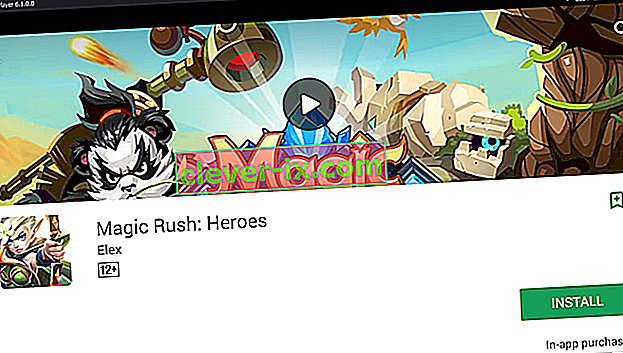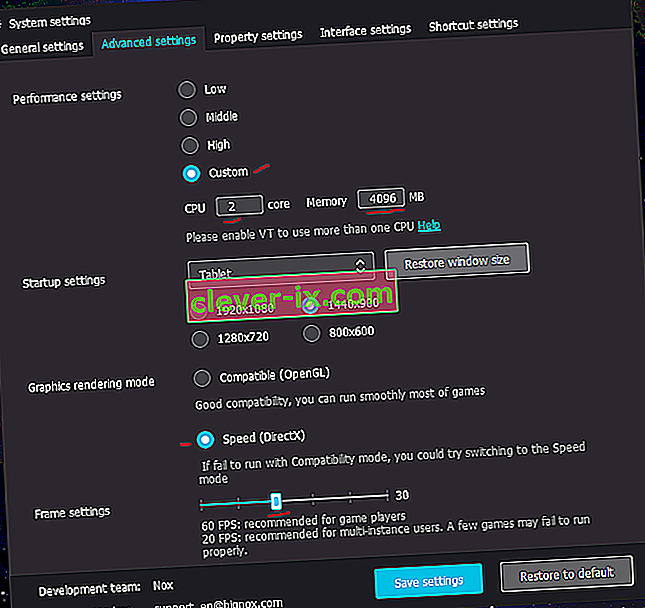NoxPlayer er en af de mest populære Android-emulatorer til pc - den er hurtig, stabil og udviklet med Android-spillere i tankerne. Desværre er ingen emulator fejlfri, og selvom NoxPlayer kan være meget stabil og effektiv, er der en række ting at gøre for at få det til at fungere meget bedre, når du spiller dine foretrukne Android-spil på pc.
I denne vejledning gennemgår vi nogle almindelige fejlfindingstip og også ydeevne-justeringer for at få mest muligt ud af NoxPlayer.
Fix NoxPlayer Google Play "Din enhed er ikke kompatibel med denne version i Android"
- NoxPlayer leveres med forudinstalleret Google Play-butik, men mange brugere rapporterer et problem, hvor Google Play giver meddelelsen "enheden ikke er kompatibel", når de prøver at downloade apps. Der er en række løsninger her.
- Den første anbefalede løsning er at downloade og installere en anden version af Google Play-tjenesten.
- Gå til dette websted og download x86-versionen af Google Play, som blev offentliggjort den 20. juni 2016 (som vist nedenfor). Gem APK-filen et eller andet sted på din computer.
- Nu i NoxPlayer skal du gå til Systemindstillinger> Generelt> aktivere rodtilstand, derefter Gem ændringer og tillade NoxPlayer at genstarte.
- Gå derefter til NoxPlayers filhåndtering> System> Priv-app, og find derefter filen kaldet “ GmsCore.apk”. Langt tryk på den fil og slet den.
- Træk nu Google Play APK-filen fra din computer til NoxPlayer-vinduet - den skal automatisk begynde at installere denne nye Google Play APK-fil.
- Prøv at genstarte NoxPlayer, og du skal nu kunne downloade apps normalt fra Google Play-butikken.
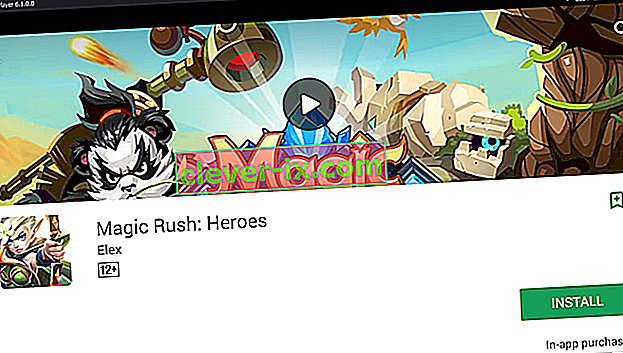
- Hvis det ikke fungerede, kan vi prøve at ændre den enhed, som NoxPlayer efterligner.
- Gå ind i NoxPlayers systemindstillinger> Ejendomsindstillinger> Mobiltelefonmodel. Brug rullemenuen til at prøve forskellige “telefonmodeller” til emulering - standardtelefonmodellen er Samsung SM-G930K, som er Galaxy S7. Du kan prøve disse andre telefonmodeller til emulering:
- SM-N950F: Galaxy Note 8 ( Australien / europæisk region)
- SM-N9005: Galaxy Note 3
- SM-G955N: Galaxy S8 Plus
- SM-N950W: Galaxy Note 8 ( canadisk region)
- SM-N935F: Galaxy Note FE
- SM-G925F: Galaxy S6 Edge
- Huawei MLA-AL10: Huawei Nova Plus
- Huawei ALP-AL00: Huawei Mate 10
- Huawei MLA-L12: Huawei Nova Plus Dual
Der er en masse andre i rullemenuen, men det er for det meste Samsung-enheder - prøv bare forskellige og se om det løser Google Play-butikken til dig.
Hvis du stadig ikke kan downloade apps korrekt fra Google Play-butikken, er den sandsynlige skyldige krav til Android-versionen - på trods af hvilken enhed du efterligner, kører NoxPlayer selv Android 4+ KitKat. Således, hvis appen kræver en højere Android-version, kan du ikke downloade den fra Google Store. Du kan prøve et alternativt app-lager som ApkPure og bare downloade APK-filerne direkte til din computer og trække dem til NoxPlayer-vinduet for at installere.
NoxPlayer halter og hakker under spil
Okay, her er sagen ved emulering - det er især CPU- og RAM-afhængigt (VRAM, ikke så meget). Moderne smartphones er udstyret med octa-core CPU'er og mellem 4B - 6 GB RAM i gennemsnit. Og mens pc'er kan være meget mere kraftfulde, skal du give lidt plads til den ekstra behandling af emulering i sig selv.
Hvis du dog har en stærk pc (quad-core CPU og mindst 8 GB RAM), er der et par ting at finjustere.
- Gå ind i NoxPlayers systemindstillinger> Avancerede indstillinger> Ydeevneindstillinger.
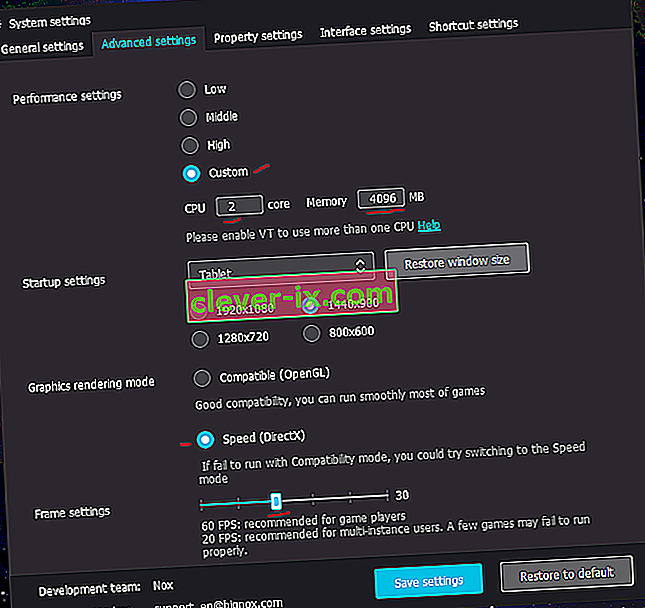
- Klik på fanen "Brugerdefineret", og juster CPU'en og hukommelsen til, hvad din pc er i stand til. Typisk vil du allokere mindst halvdelen af din computers CPU- og RAM-ressourcer til NoxPlayer. 4 CPU-kerner og 4096 MB RAM tildelt NoxPlayer skal være god nok, hvis du har mindst 8 GB RAM og lukker alle andre programmer, mens du kører NoxPlayer.
- Men hvis du støder på lydstammer eller FPS-mikrostammer under spil, kan du prøve at sænke NoxPlayer fra 4 kerner til 2. Af en eller anden grund rapporterer mange brugere, at dette får lydstammer til at forsvinde - igen, dette harkens tilbage til at allokere nøjagtigt halvdelen af dine ressourcer til NoxPlayer.
- Du ønsker ikke at allokere al din RAM til NoxPlayer - du vil blot efterligne, hvad en typisk Android-enhed ville have. Hvis du tildeler al din RAM, ville det være et fuldstændigt spild - Android-systemet og de fleste Android-spil kører typisk fint på 2 GB - 3 GB RAM.
- Dernæst kan du i “Grafikgengivelsestilstand” prøve at skifte fra Kompatibel (OpenGL) til Hastighed (DirectX). DirectX-tilstand skal være hurtigere, især hvis du bruger en AMD-processor i stedet for Intel.
- Til sidst skal du prøve at begrænse rammeindstillingerne - mange Android-spil kører ved 30FPS i stedet for 60FPS, så det at skade NoxPlayer på 60FPS kan faktisk skade din ydeevne.
Opsætning af tastaturkontroller til NoxPlayer
NoxPlayer har et indbygget editor til tastatur og museknap, der giver dig mulighed for at kortlægge tastetryk til hvor som helst på skærmen. Dette gør det særligt nemt at spille Android MOBA'er og FPS-spil som Mobile Legends, Arena of Valor og PubG.
Jeg vil hurtigt vise dig, hvordan disse knapper bruger Arena of Valor som et eksempel.

- For det første vil du starte spilappen efter eget valg - dette er så du nemt kan teste dine tastaturknapper, når du redigerer dem og spiller spillet. Hold NoxPlayer i vinduetilstand, så vi let kan få adgang til menupanelet i højre side af NoxPlayer.
- Klik på tastaturlayout-knappen cirklet i rødt på billedet nedenfor.
- Brug nu panelet til venstre til at oprette forskellige typer knapper, og træk dem hen, hvor du normalt ville trykke på en Android-berøringsskærm.
- Giv dit tastaturlayout et navn, og gem det.